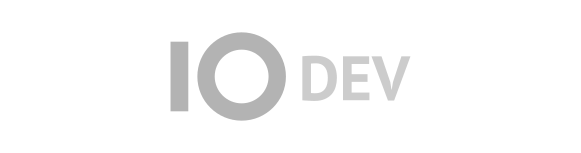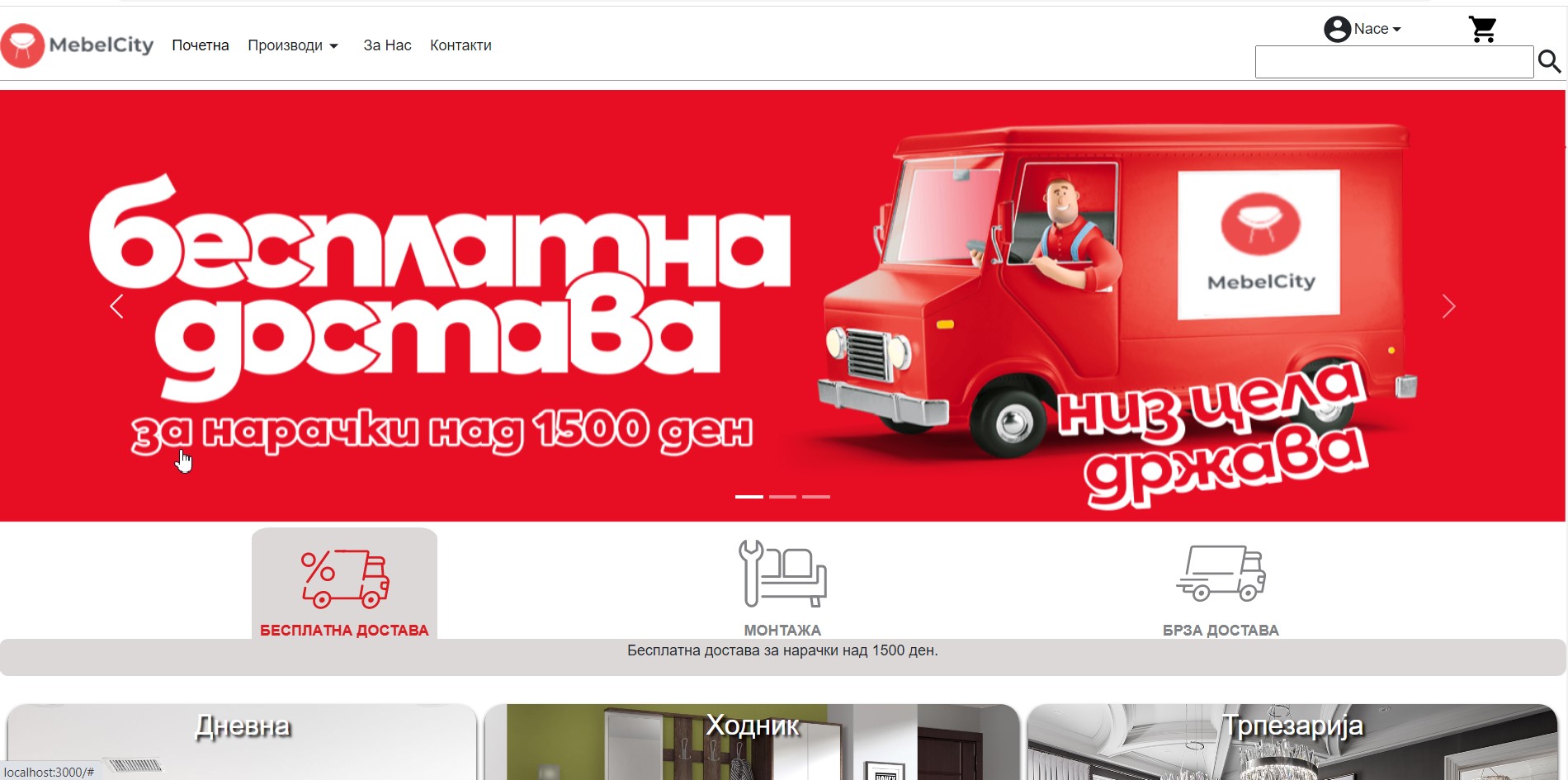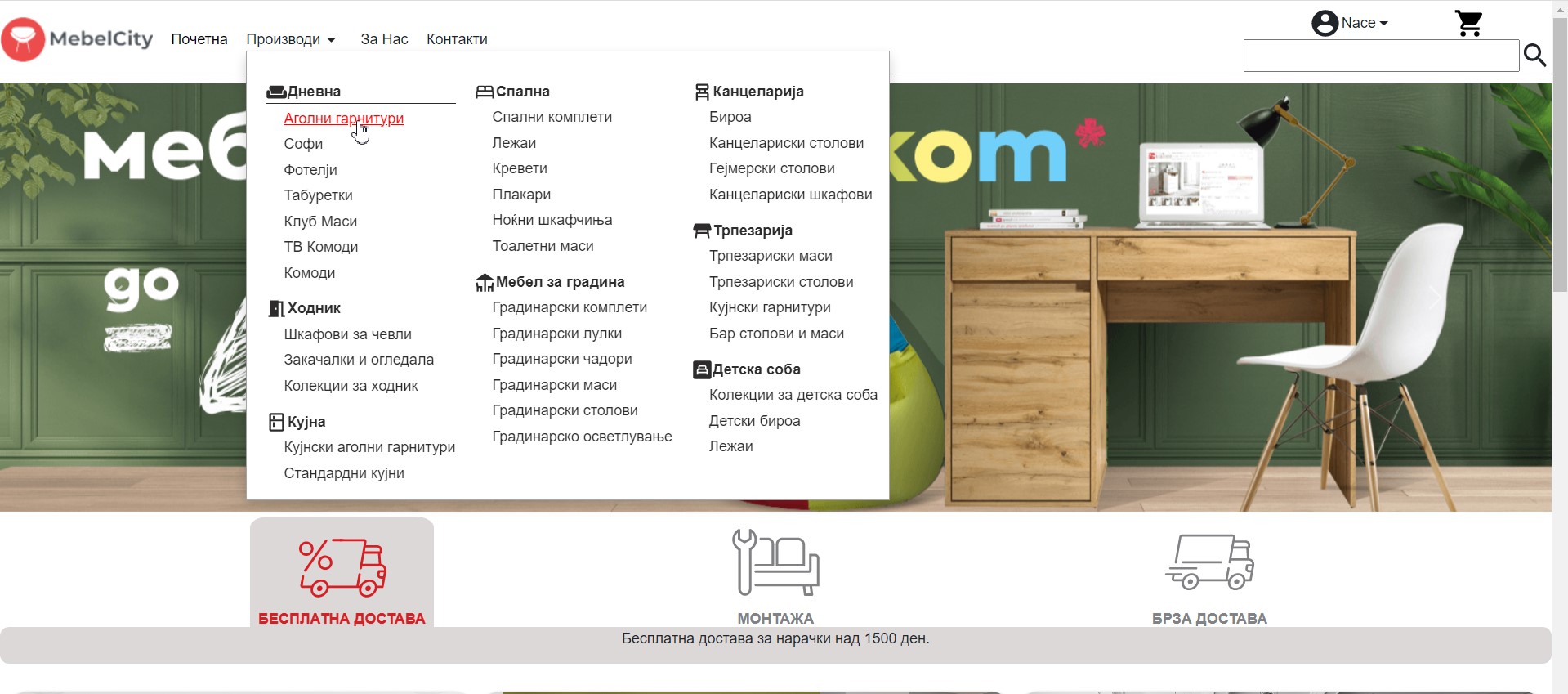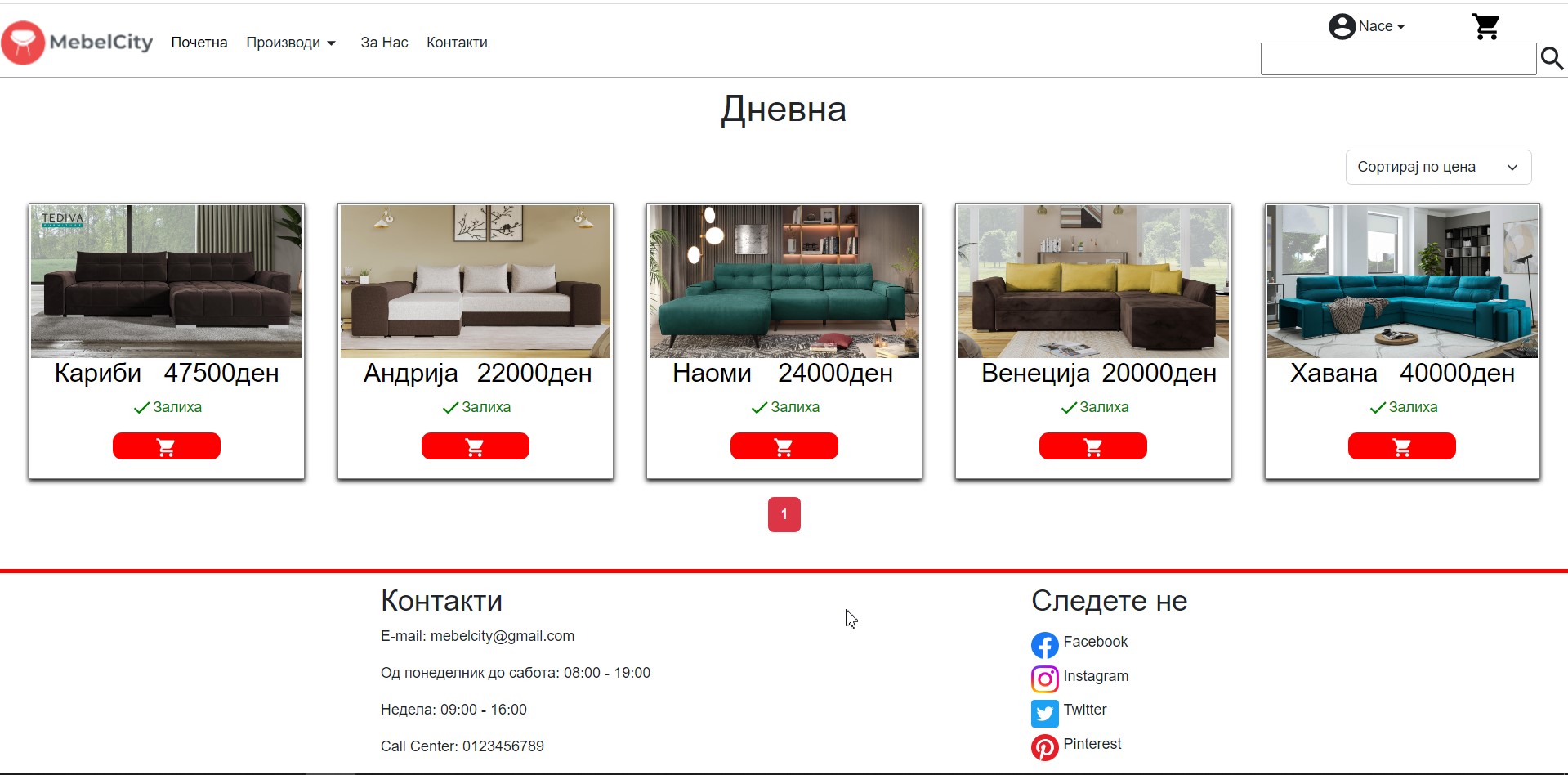UseCasePrototypeImplementation
Клиент
ИД 1
Корисникот го поместува покажувачот над менито „Производи“
Ја избра посакуваната категорија или подкатегорија и ги добива производите.
ИД 2
Регистрирање на нов корисник се врши со потплнување на информации за име и презиме, телефон, е-пошта и лозинка. Потоа се кликнува на копчето „Регистрирај се.“
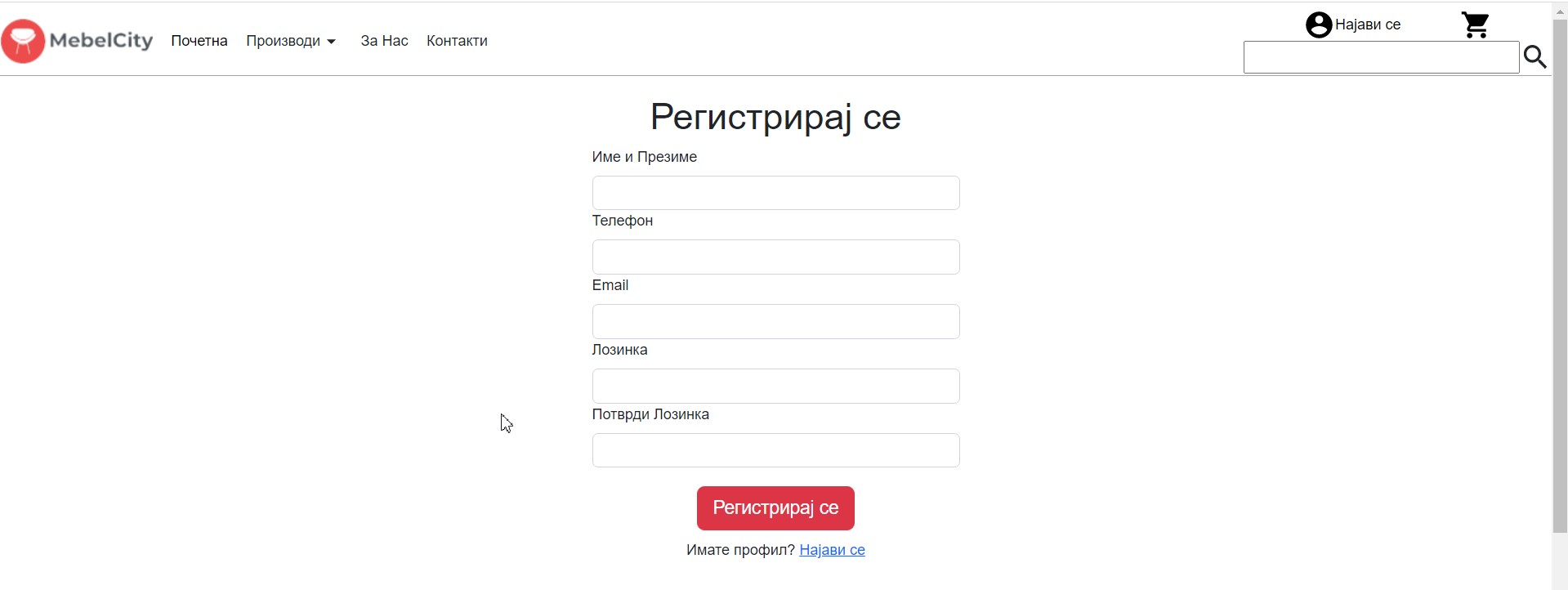
ИД 3
Корисникот се најавува со тоа што кликнува на „Најави се“ во заглавјето. Во формата внесува е-пошта и лозинка и кликнува на копчето „Најави се“

ИД 4
При разгледување на производите, корисникот може да кликне на производ и да биде префрлен на страна со повеќе информации за производот
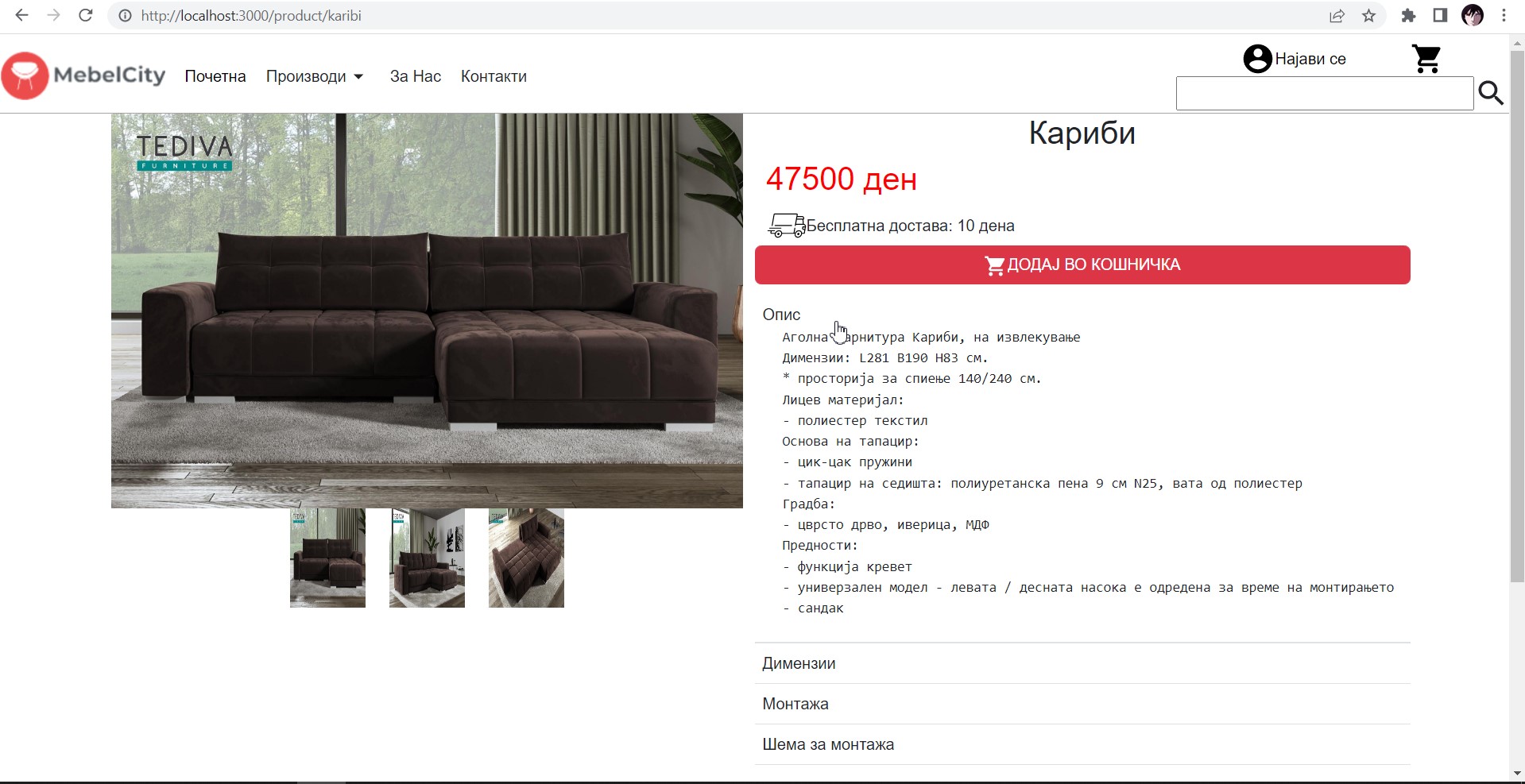
ИД 5
При разгледување на производите, корисникот за да го додаде производот во кошничка треба да кликне на копчето со иконка од кошничка
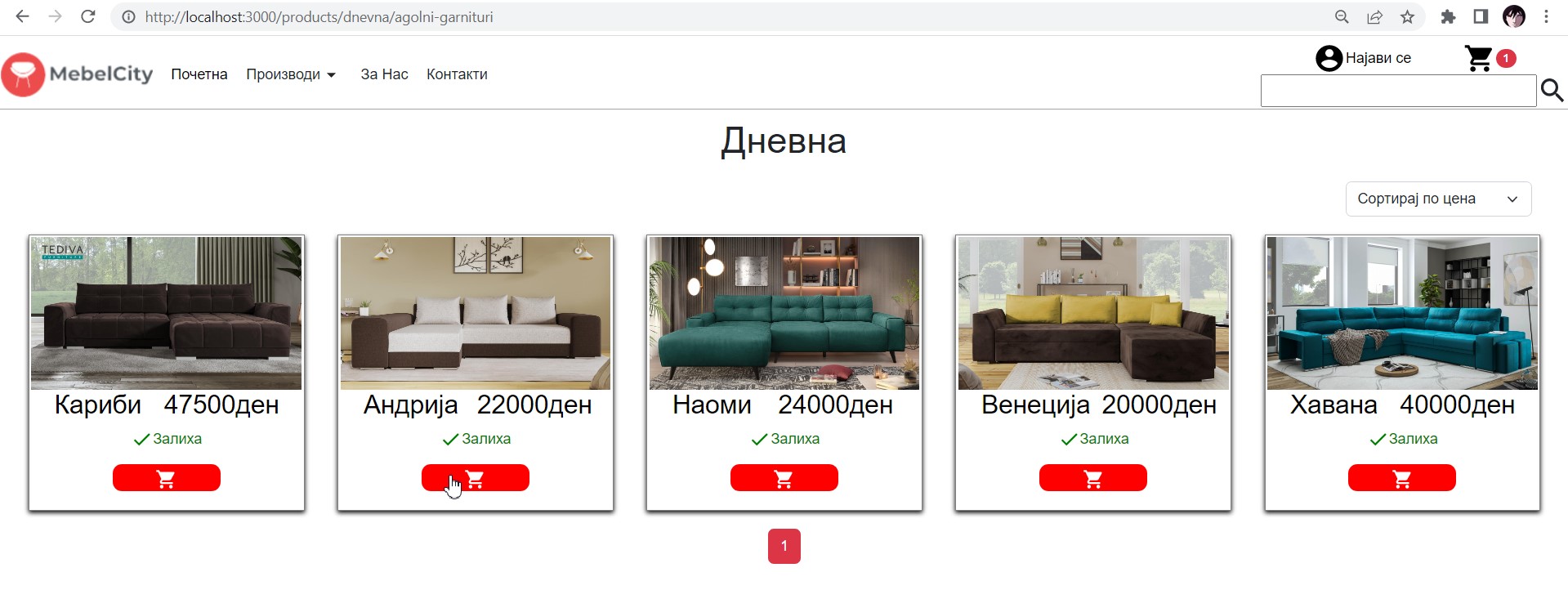
ИД 6
За преглед во кошничката потребно е корисникот да кликне на иконката со кошничка која се наоѓа во заглавјето
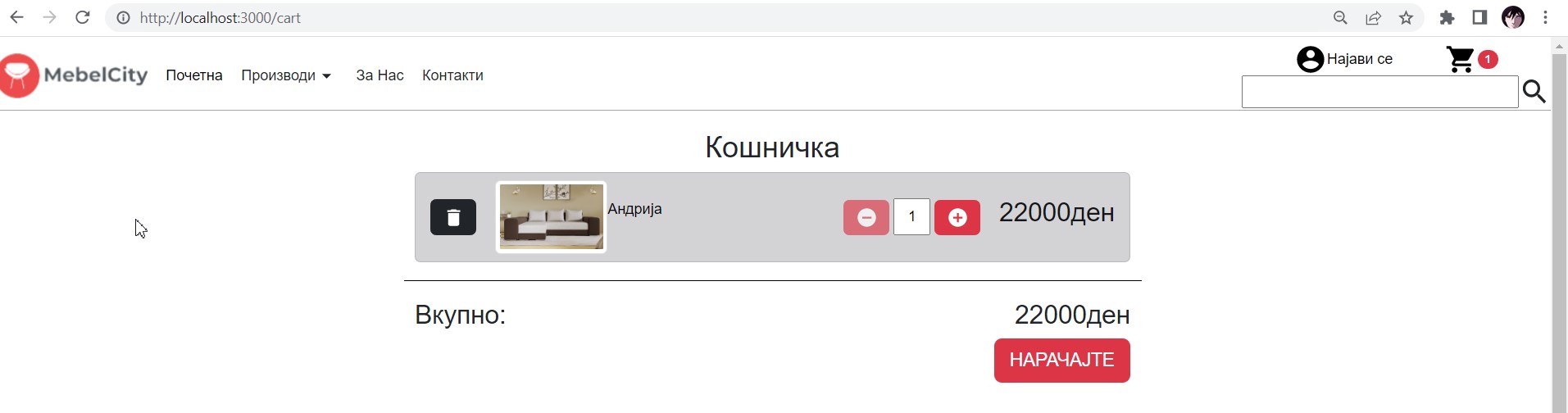
ИД 7
За правење нарачка, корисникот треба да кликне на копчето „Нарачајте“
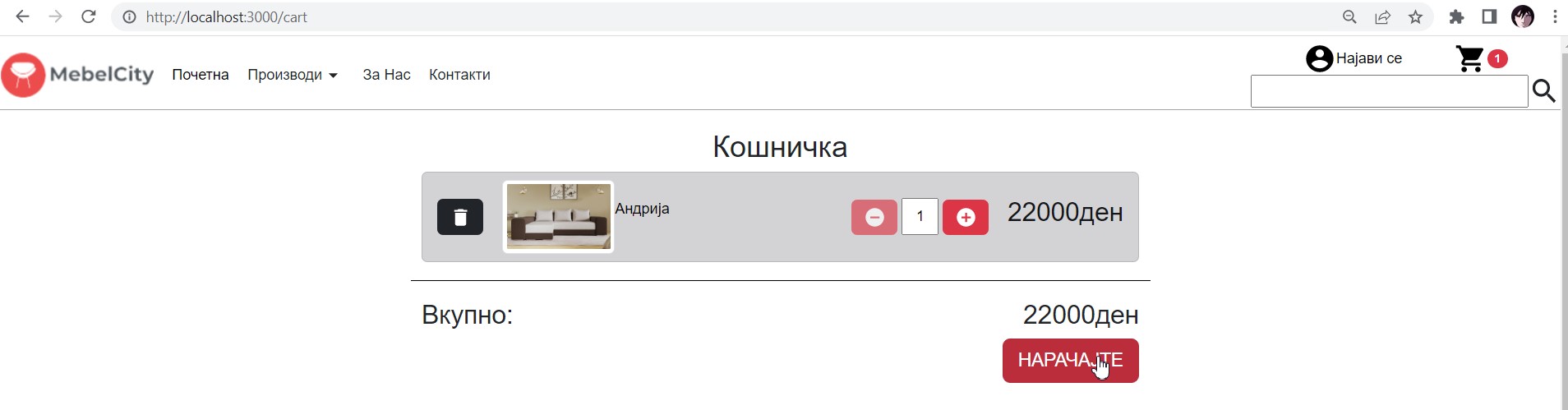
Потоа корисникот треба да ја потполни адресата за достава и да кликне на „Продолжи“
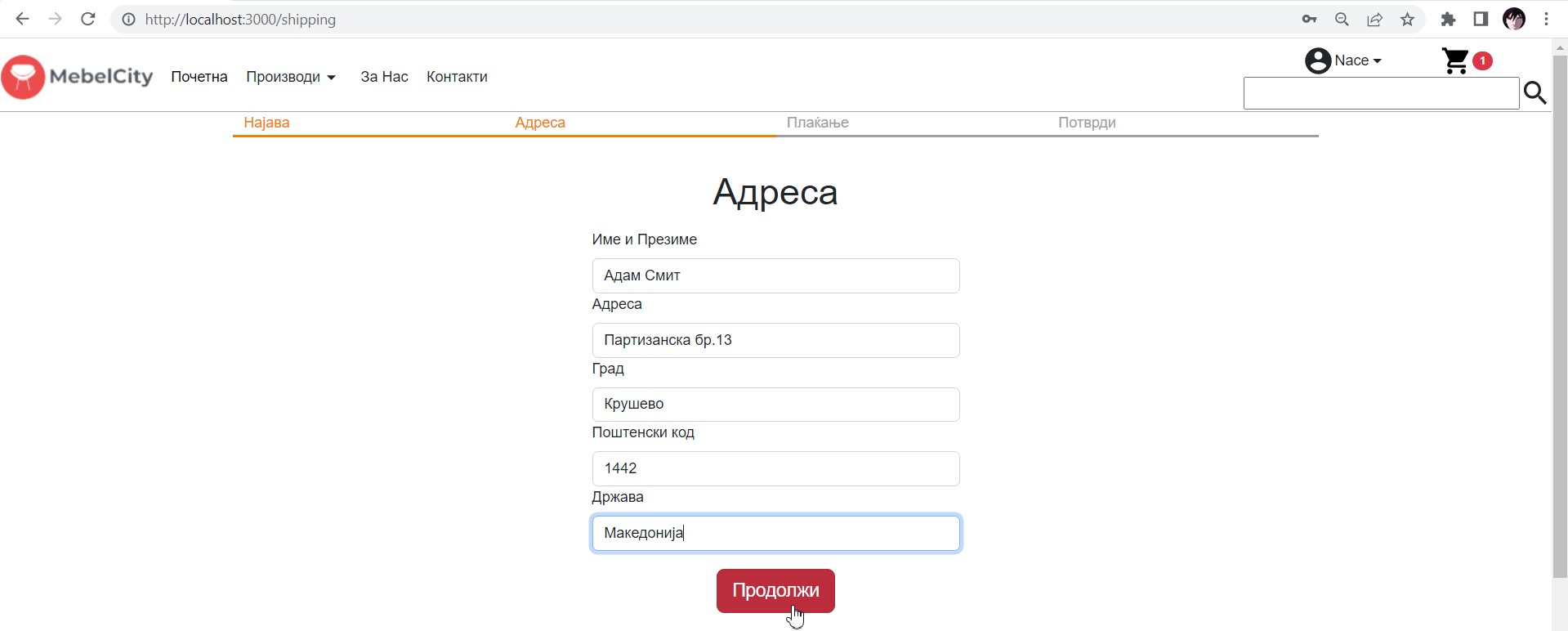
Kорисникот одбира начин на плаќање и кликнува на копчето „Продолжи“
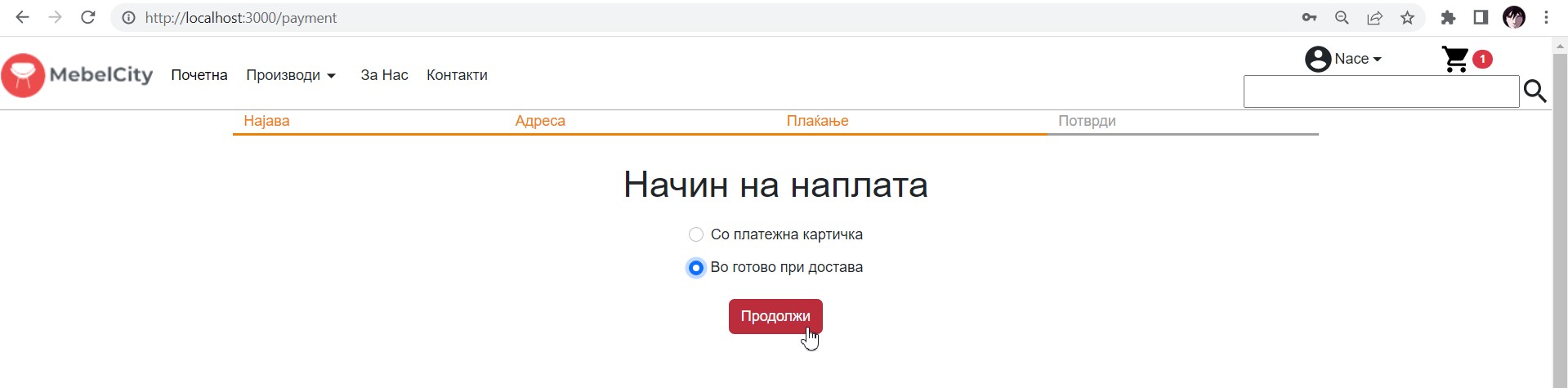
Корисникот има преглед на нарачката и ако сите информации се точни кликнува на копчето „Потврди нарачка“
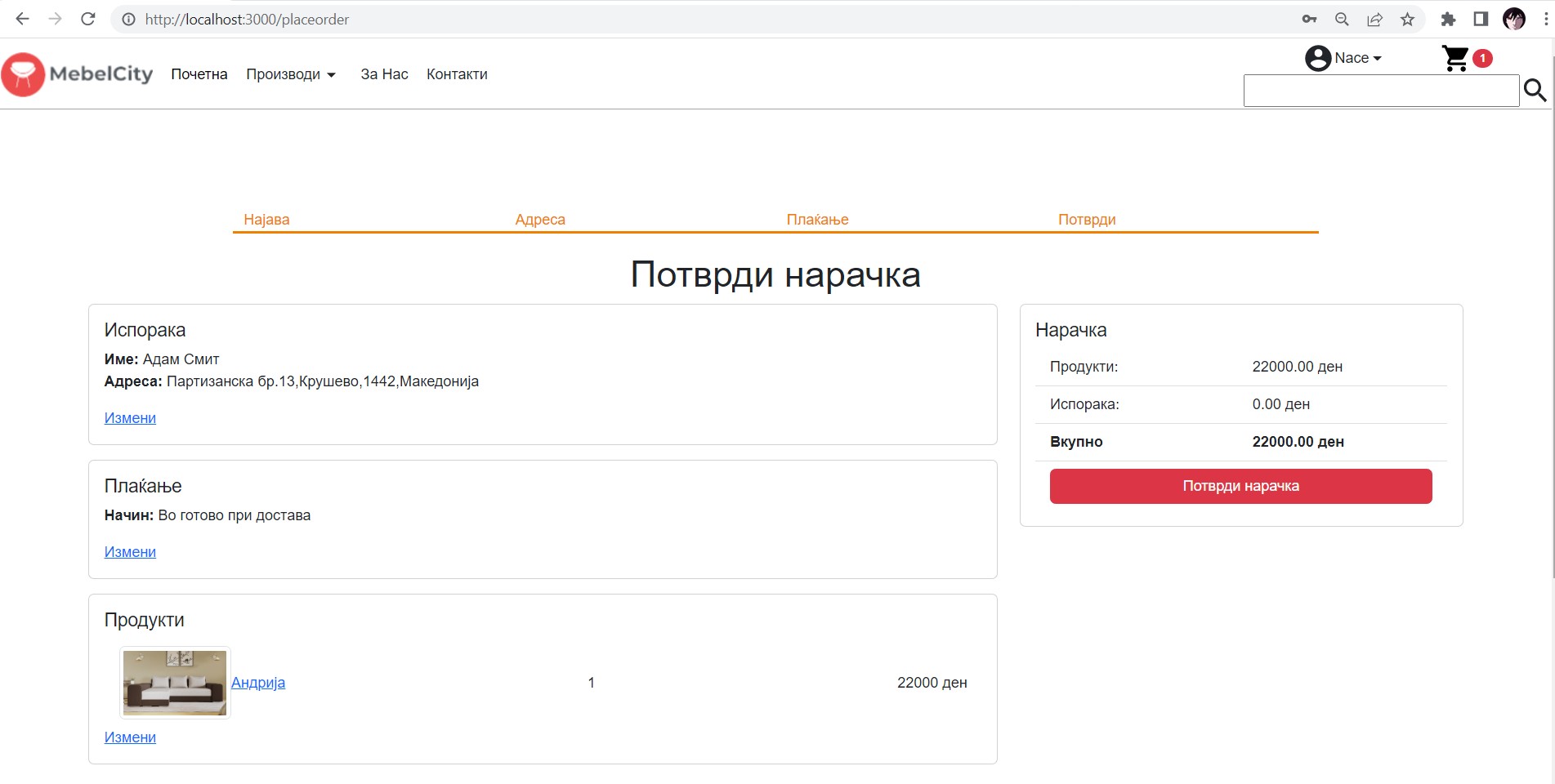
Нарачката е успешно направена и корисникот добива преглед на нарачката
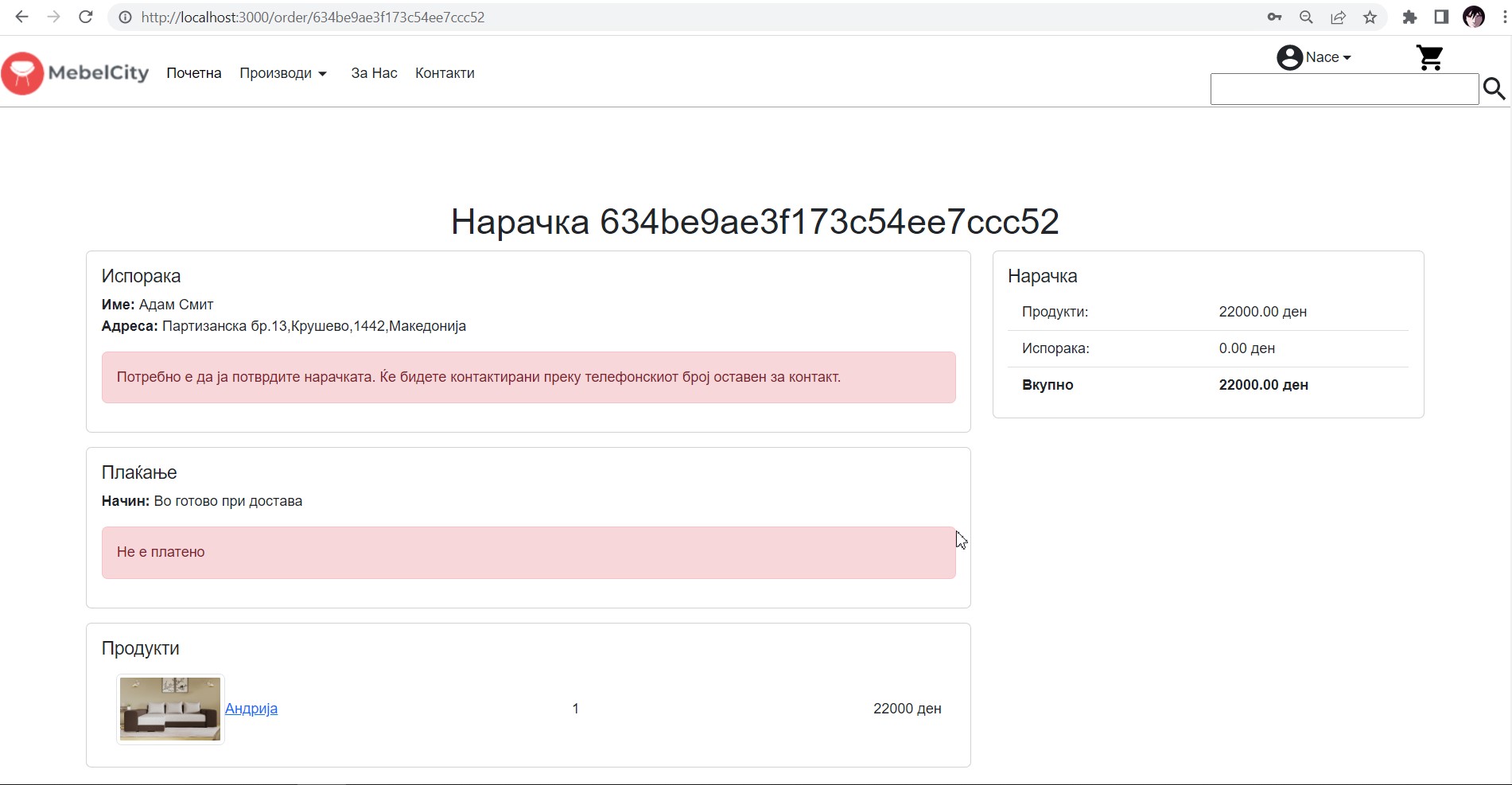
Корисникот наместо плаќање во готово, може да одбере плаќање со картичка. Тогаш при потврда на нарачката тој се префрлува на страна каде извршува уплата
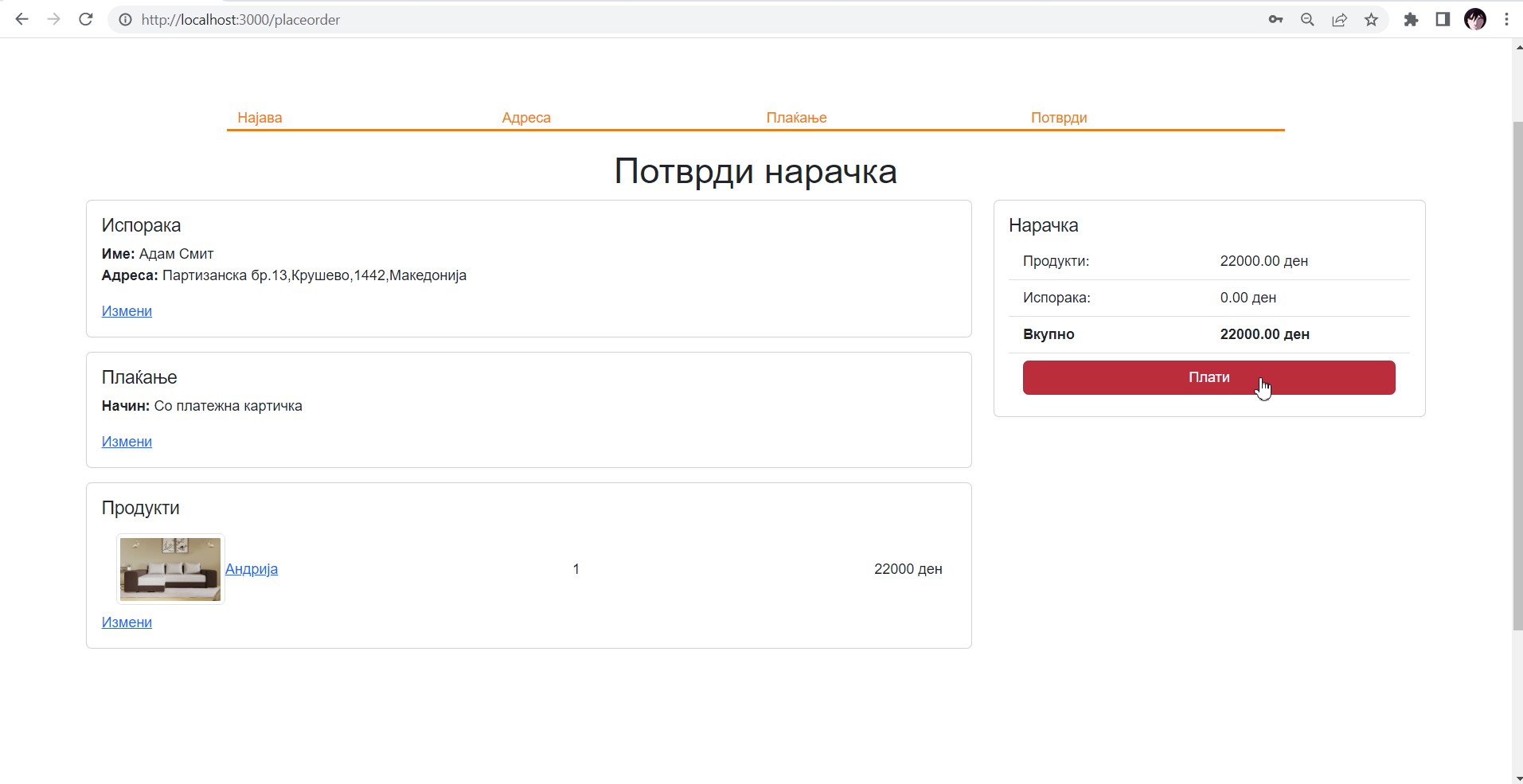
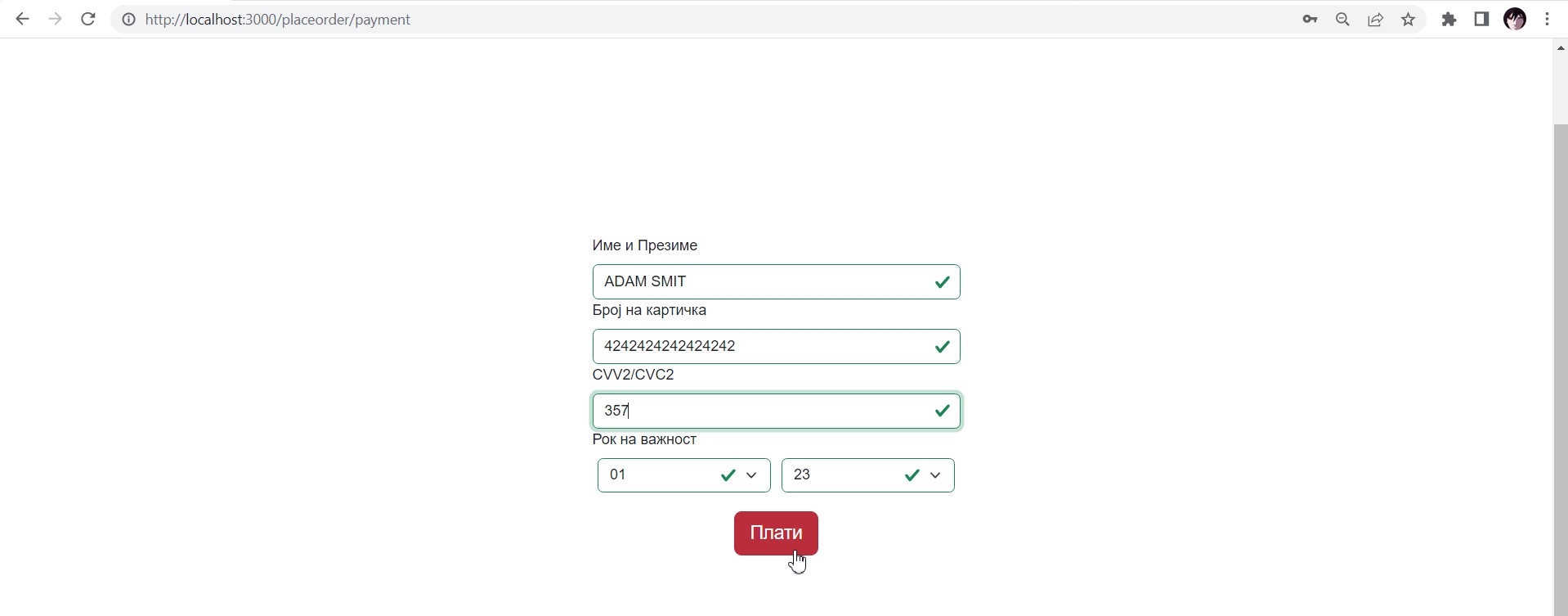
Ако уплатата е успешна корисникот може да ја гледа нарачката и да го следи нејзиниот статус
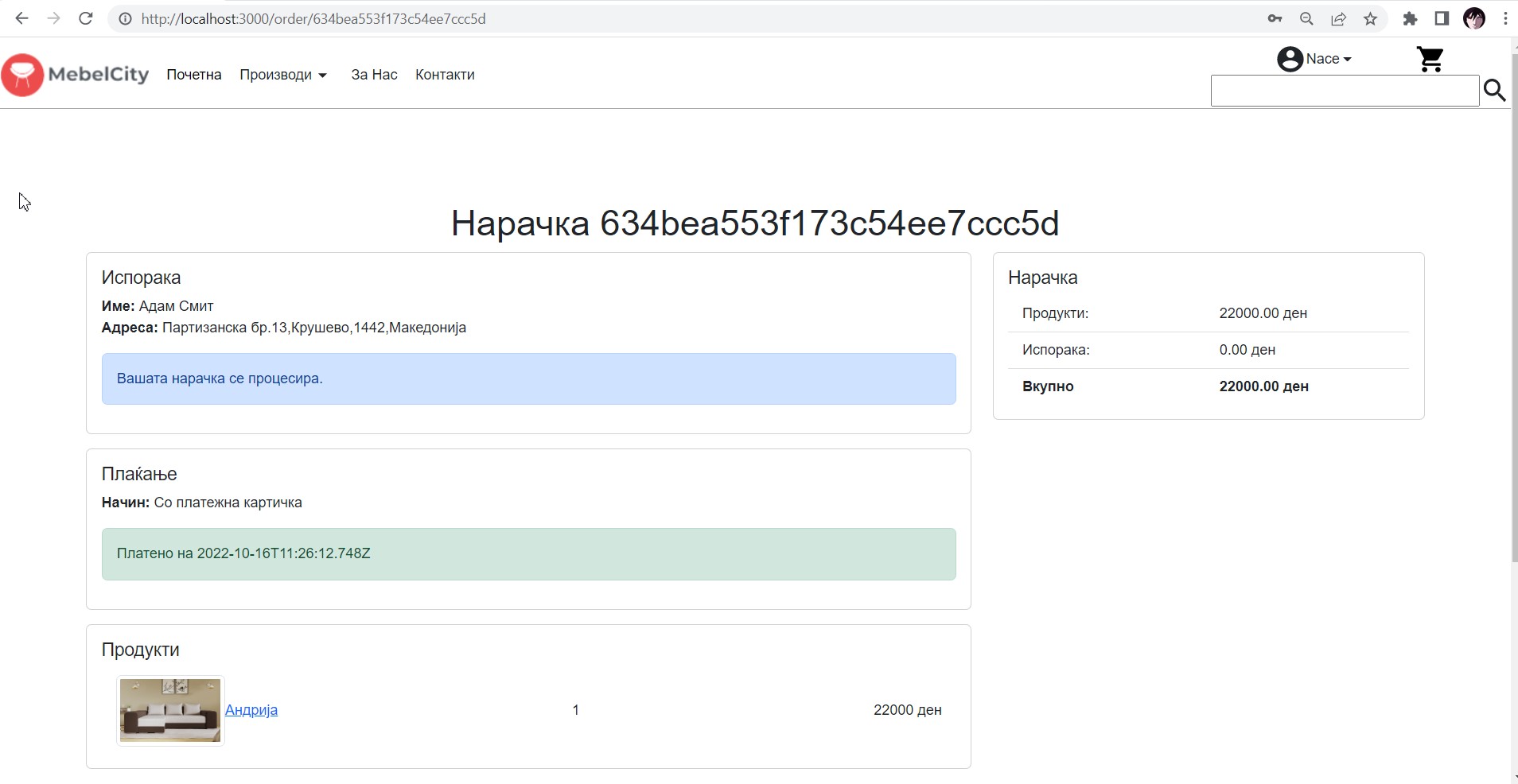
ИД 8
За пристапување до историјата на нарачки корисникот најпрво треба да кликне на своето име и од менито да одбере „Нарачки“

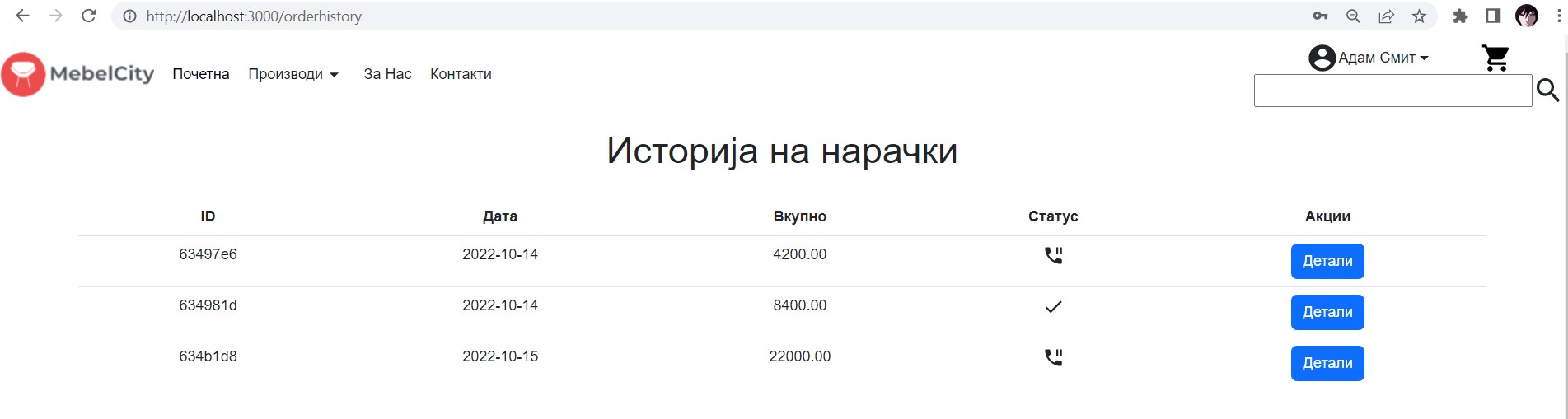
ИД 9
За ажурирањењ на информации,корисникот најпрво треба да кликне на своето име и од менито да одбере „Профил“, потоа во формата ги внесува новите информации и кликнува на копчето „Ажурирај“

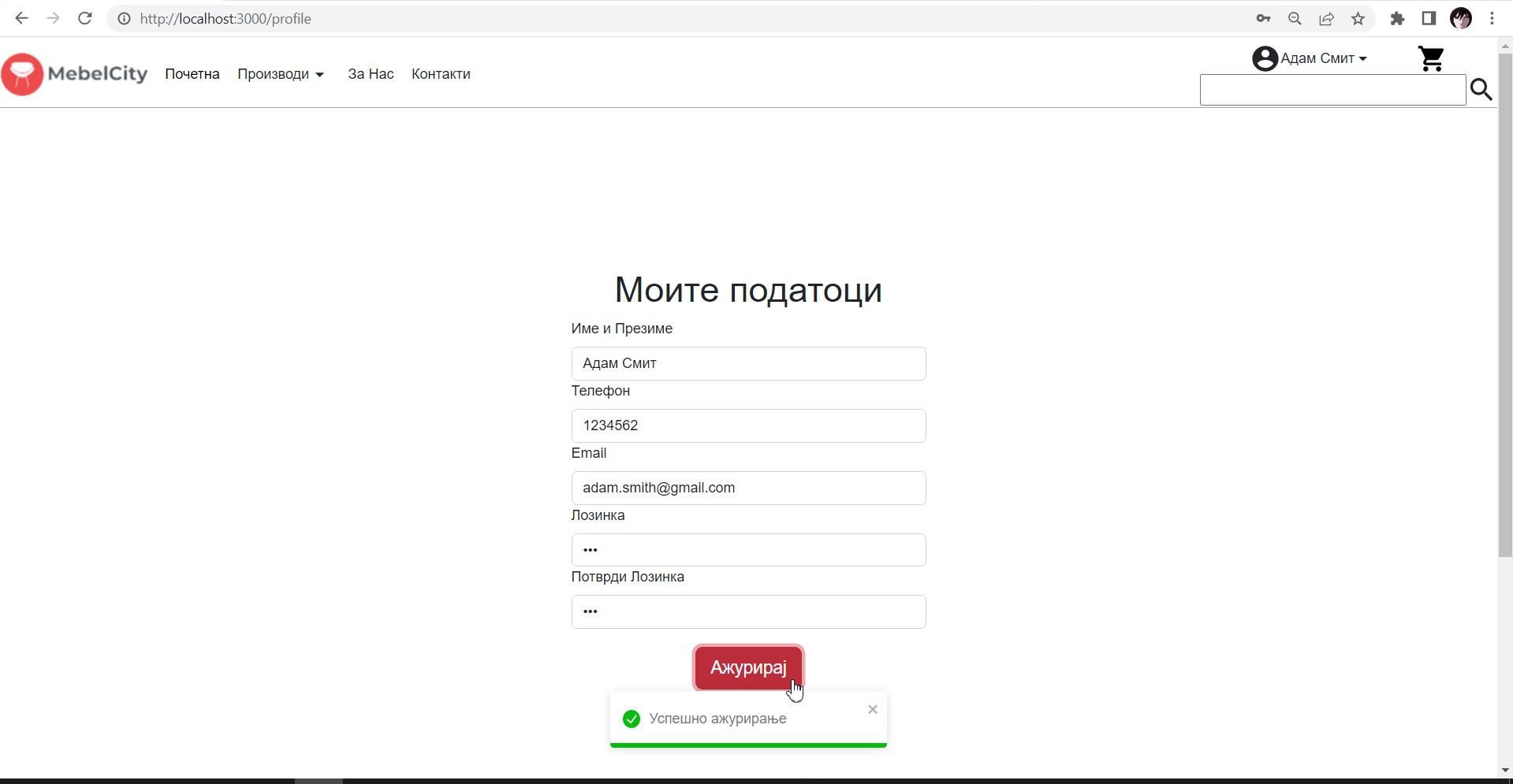
Администратор
ИД 10
Админот за да додаде нов продукт, најпрво кликнува на „Додади нов производ од менито“, потоа во формата ги потполнува сите информации за производот и кликнува на копчето Додади
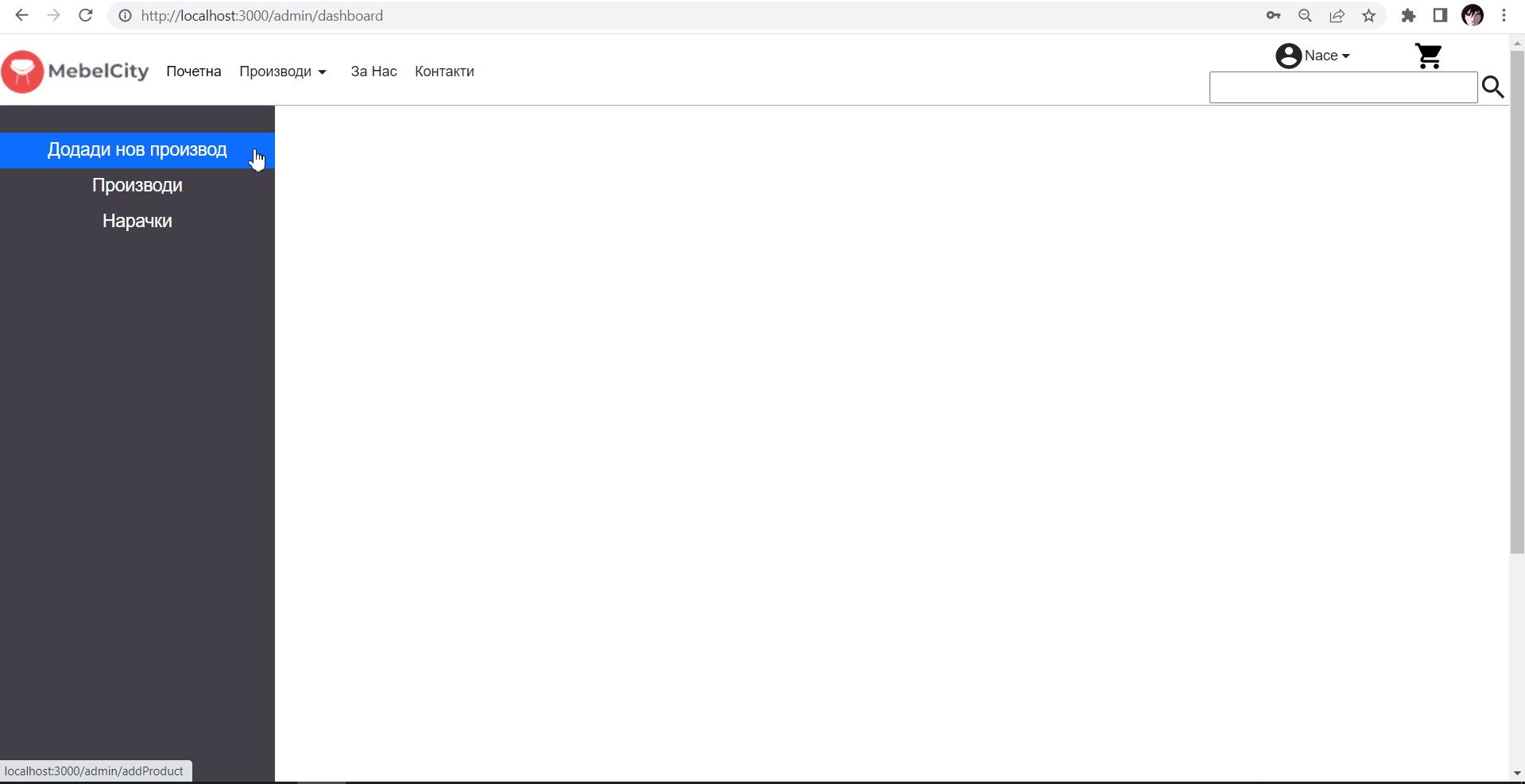
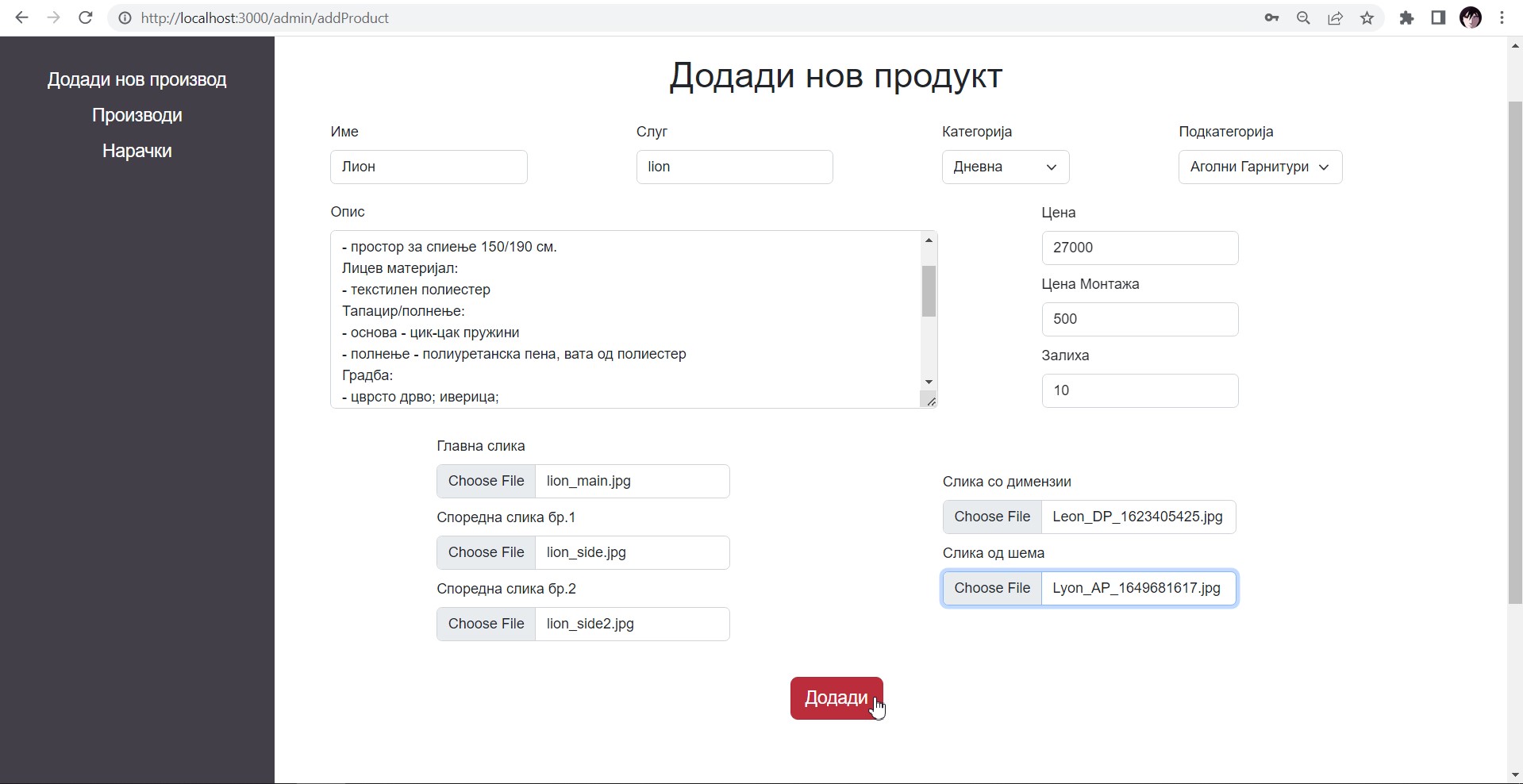
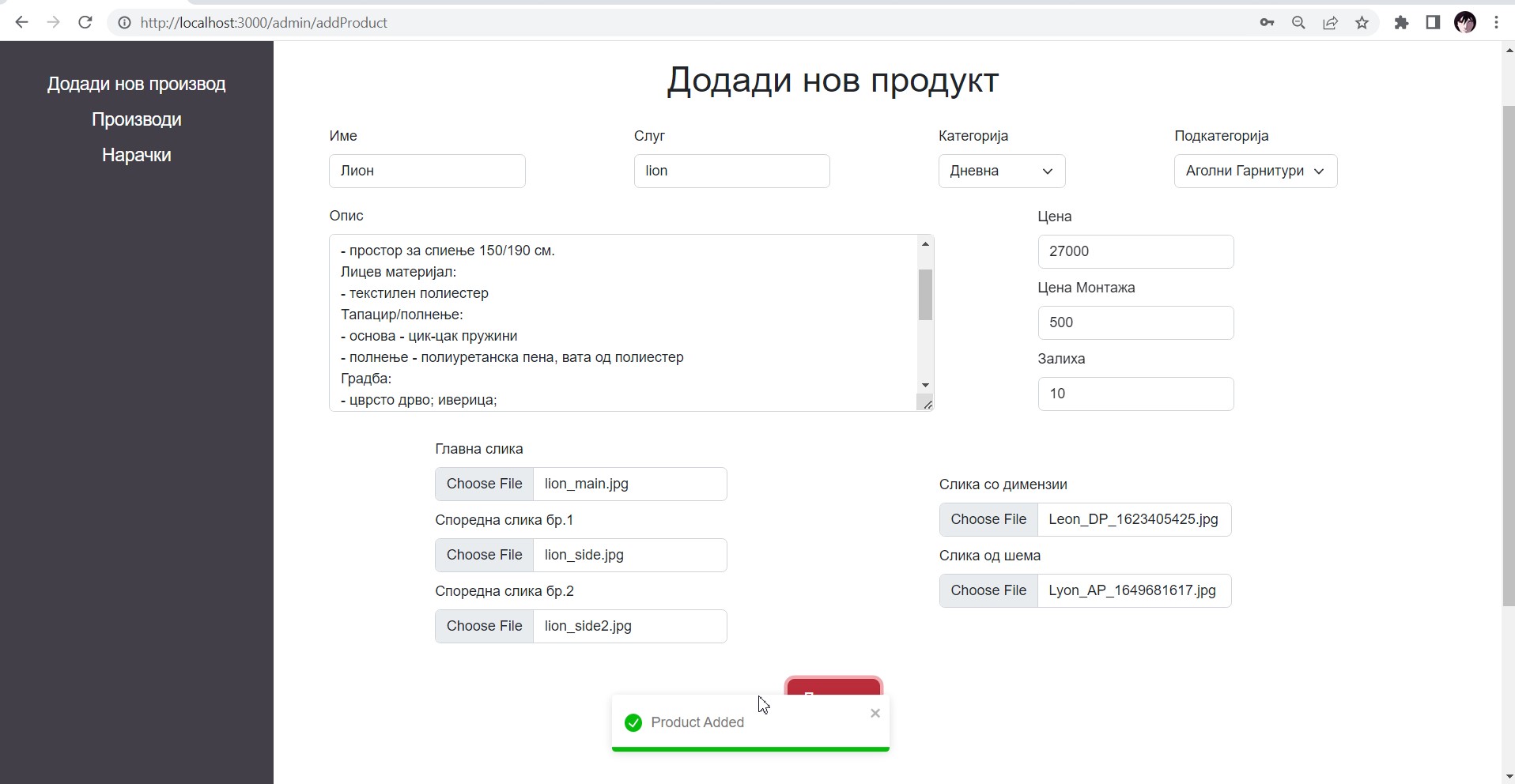
ИД 11
Админот кликнува на „Производи“, потоа го лоцира посакуваниот производ и кликнува на копчето Измени. Во формата ги менува информациите за производот и клика на копчето „Ажурирај“
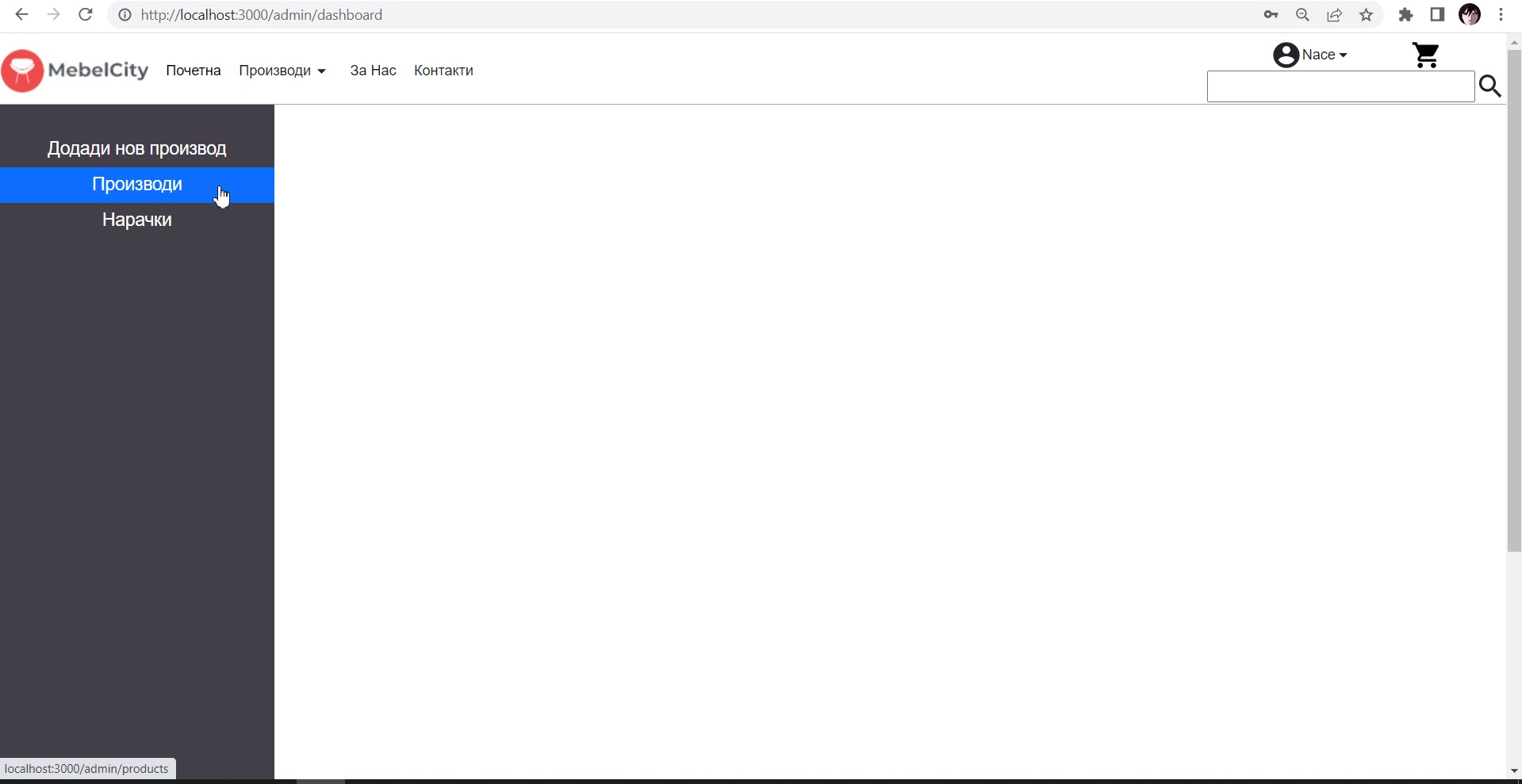
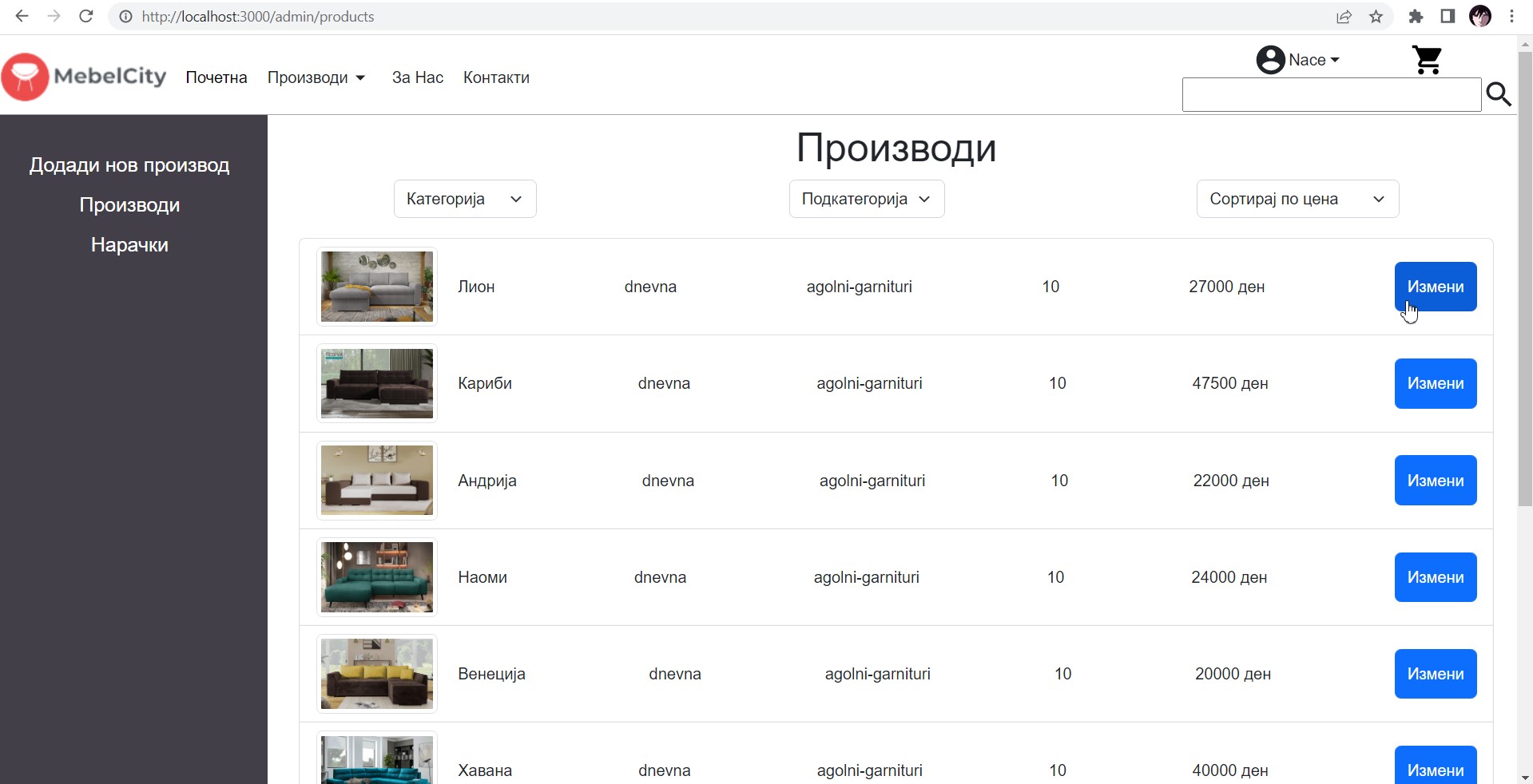
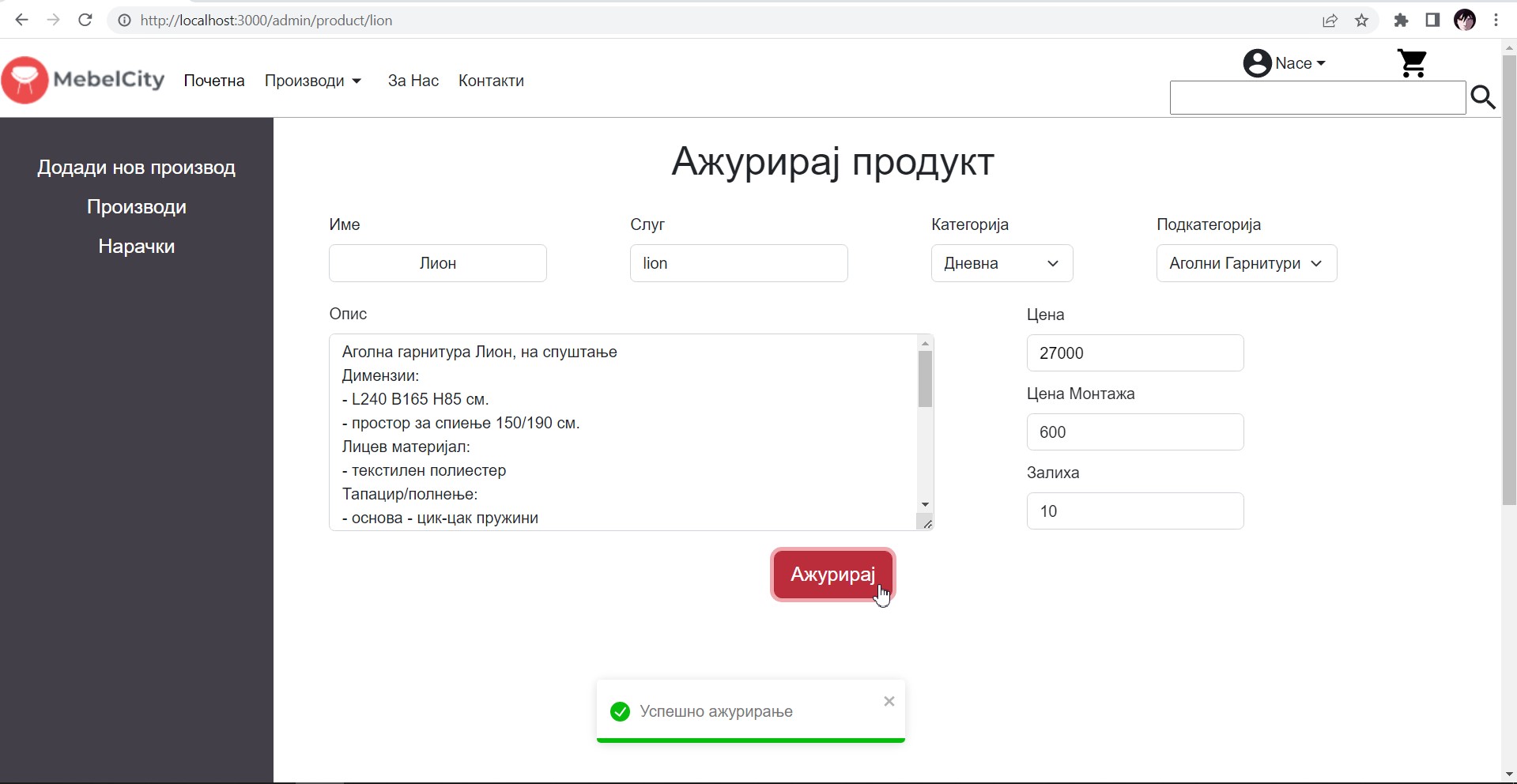
ИД 12
Админот кликнува на „Нарачки“, потоа ја лоцира посакуваната нарачка и кликнува на копчето Детали. Овде админот има три можни акции
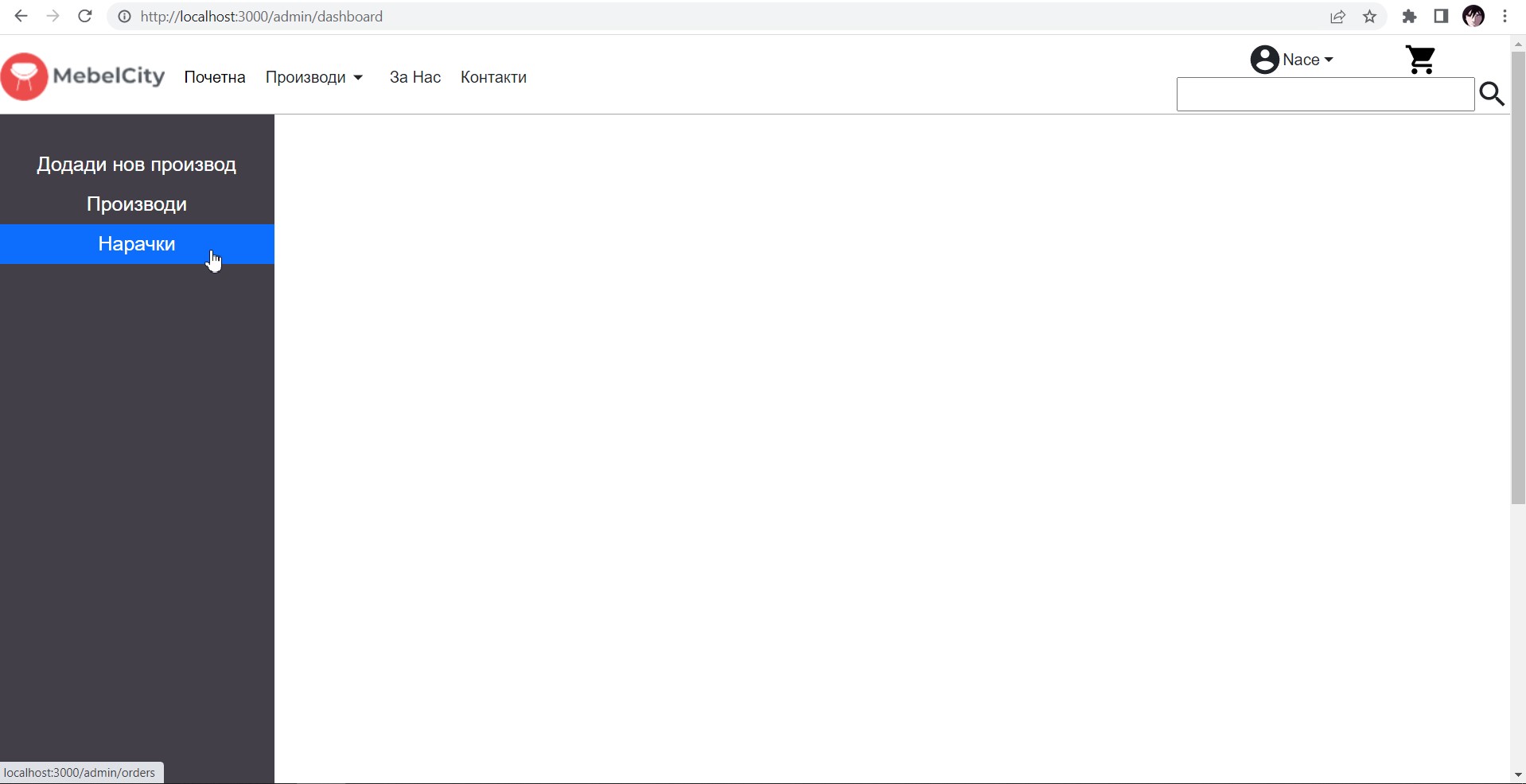
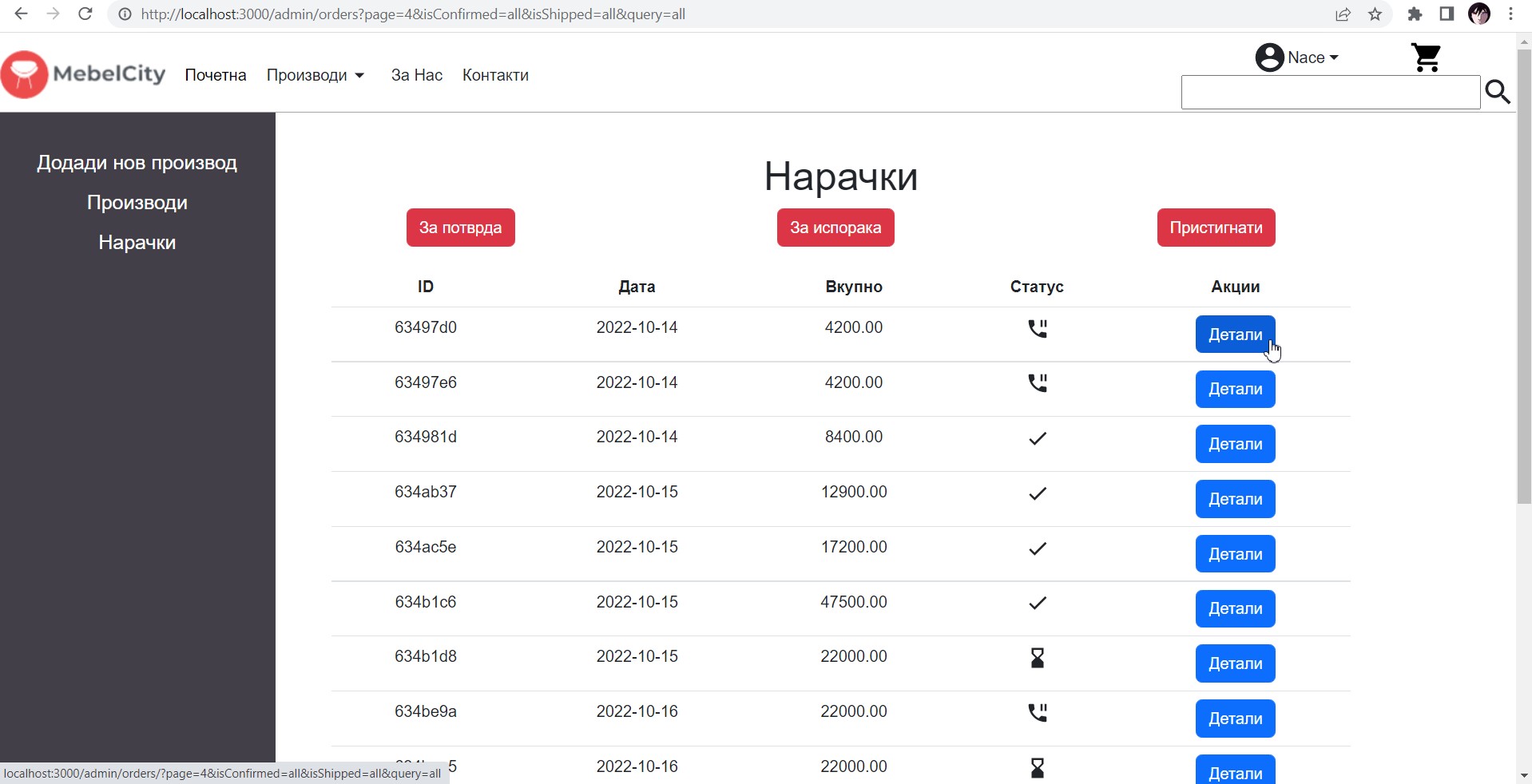
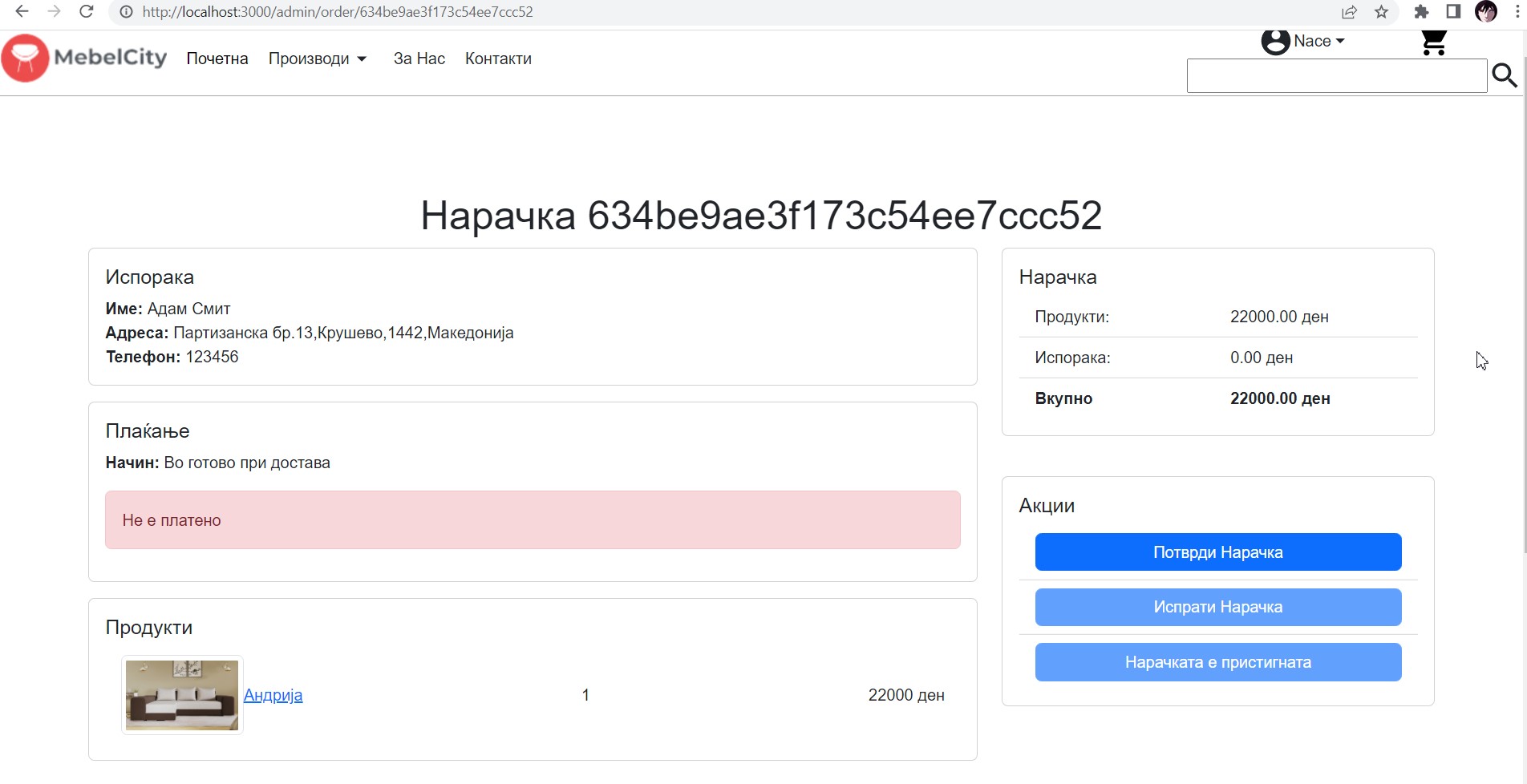
ИД 13
Админот кликнува на „Нарачки“, потоа кликнува на копчето за потврда.Администраторот ја одбира нарачката која сака да ја потврди и кликнува на „Детали“. Овде админот го гледа бројот на клиентот и го контактира со цел да ја потврди нарачката.Ако корсникот ја потврди нарачката кликнува на „Потврди нарачка“
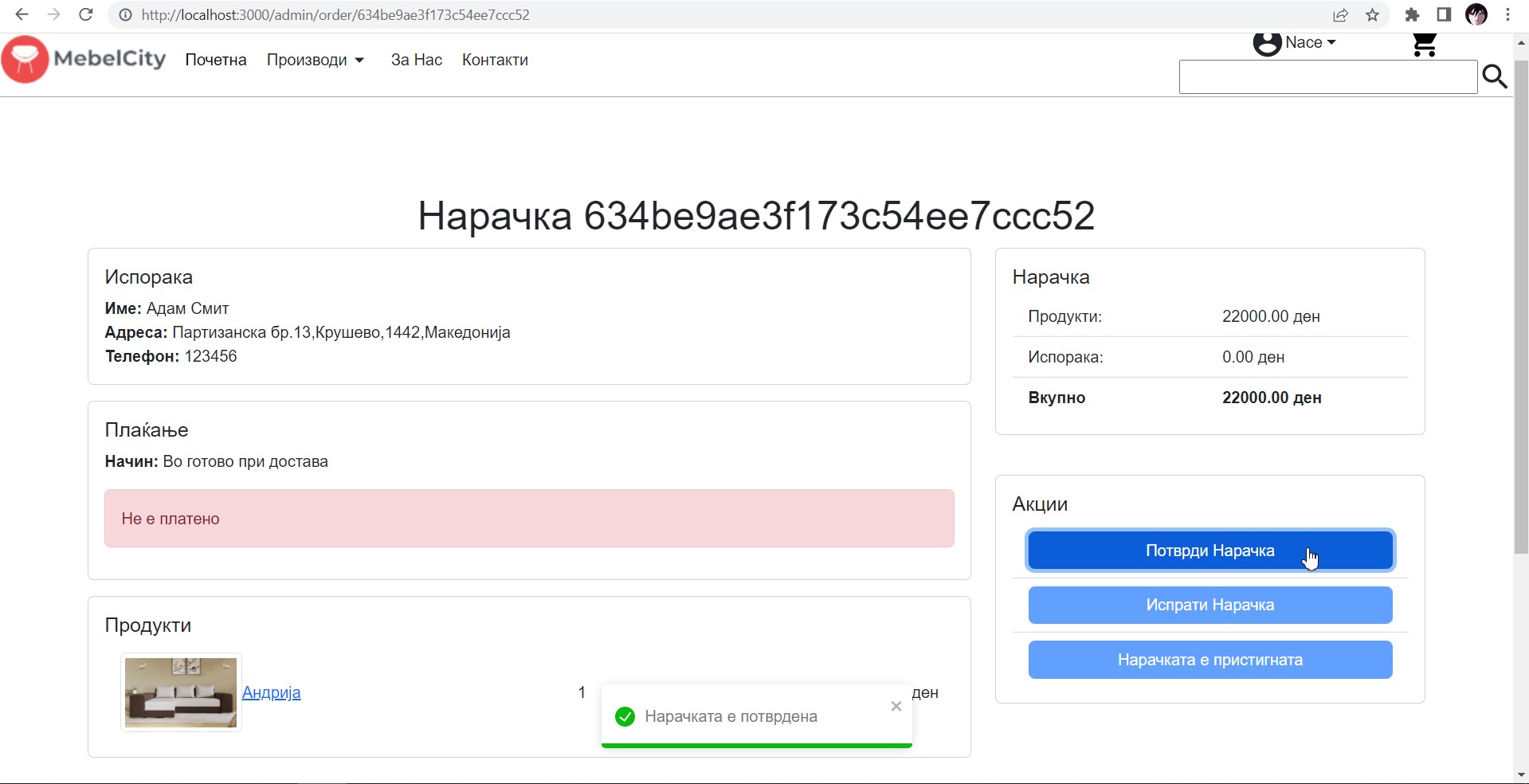
Attachments (33)
- id1.png (6.2 KB ) - added by 3 years ago.
- Screenshot_1.jpg (241.8 KB ) - added by 3 years ago.
- Screenshot_2.jpg (250.3 KB ) - added by 3 years ago.
- Screenshot_3.jpg (236.5 KB ) - added by 3 years ago.
- id1.2.png (6.5 KB ) - added by 3 years ago.
- Screenshot_4.jpg (11.7 KB ) - added by 3 years ago.
- registracija.jpg (71.9 KB ) - added by 3 years ago.
- najava.jpg (63.1 KB ) - added by 3 years ago.
- pregledNaProizvod.jpg (247.1 KB ) - added by 3 years ago.
- dodadiVoKosnicka.jpg (205.9 KB ) - added by 3 years ago.
- kosnicka.jpg (73.7 KB ) - added by 3 years ago.
- Screenshot_5.jpg (73.8 KB ) - added by 3 years ago.
- shippingAdress.jpg (91.0 KB ) - added by 3 years ago.
- paymentMethod.jpg (68.0 KB ) - added by 3 years ago.
- placeOrder.jpg (132.8 KB ) - added by 3 years ago.
- orderScreen.jpg (154.9 KB ) - added by 3 years ago.
- cardPayment.jpg (66.1 KB ) - added by 3 years ago.
- confirmCardPayment.jpg (116.9 KB ) - added by 3 years ago.
- cardPaymentOrderScreen.jpg (142.6 KB ) - added by 3 years ago.
- profile.jpg (54.8 KB ) - added by 3 years ago.
- profilDropdown.jpg (54.0 KB ) - added by 3 years ago.
- orderHistory.jpg (85.9 KB ) - added by 3 years ago.
- azuriranjePodatoci.jpg (101.2 KB ) - added by 3 years ago.
- AddProductDashboard.jpg (76.7 KB ) - added by 3 years ago.
- adminAddProduct.jpg (154.9 KB ) - added by 3 years ago.
- productAdded.jpg (154.5 KB ) - added by 3 years ago.
- NarackiScreen.jpg (82.5 KB ) - added by 3 years ago.
- narackiScreenFInished.jpg (179.9 KB ) - added by 3 years ago.
- adminOrderAction.jpg (161.7 KB ) - added by 3 years ago.
- Screenshot_7.jpg (79.7 KB ) - added by 3 years ago.
- productChooseIzmeni.jpg (181.5 KB ) - added by 3 years ago.
- adminAzurrirajProizvod.jpg (144.7 KB ) - added by 3 years ago.
- narackataEPotvrdena.jpg (179.3 KB ) - added by 3 years ago.